Usuń wirusa Safebrowsing.biz (zaaktualizowano, cze 2016)
Instrukcja usuwania wirusa Safebrowsing.biz
Czym jest Wirus Safebrowsing.biz?
Dlaczego powinieneś usunąć wirusa Safebrowsing.biz?
Proram przejmujący przeglądarkę Safebrowsing.biz jest wysoce podejrzanym programem, który po cichu dostaje się do komputera i zmienia niektóre ustawienia przeglądarki internetowej. Został przypisany do kategorii programów przejmujących przeglądarkę ze względu na jego zdolność dostępu do komputera i przejęcia strony domowej i ustawiania nowych zakładek, aczkolwiek Safebrowsing.biz nie może zainicjować żadnych szkodliwych akcji ani zaszkodzić sytemowi komputera. Może powodować przekierowania podczas sesji przeglądania i sprawić, że dotrzesz na podejrzane strony internetowe. Wydaje się, że ten potencjalnie niepożądany program (PUP) chce wygenerować przychody z reklam przez zmuszanie użytkowników do odwiedzania zrzeszających stron internetowych, niestety, nie wszystkie z tych stron są godne zaufania. Aby chronić swój komputer należy być bardzo ostrożnym podczas przeglądania internetu. Polecamy zwiększyć czujność podczas używania wyszukiwarki Safebrowsing.biz. Nie ma sposobu, aby zrozumieć które z rezultatów wyszukiwania są godne zaufania, a które z nich rozpoczynają przekierowania, a zatem przypuszczamy, że ta wyszukiwarka jest nieprzewidywalna.
Chcielibyśmy cię ostrzec przed zagrożeniami, na które możesz się natknąć podczas przeglądania wyników wyszukiwania Safebrowsing.biz. Możesz zostać przekierowany na strony osób trzecich, które reklamują bezużyteczne oprogramowanie wsparte na reklamach, przeglądać dodatki lub nawet szkodliwe programy. Stanowczo zaleca się zignorować wszystkie te oferty aktualizacji oprogramowania, zwłaszcza Java czy Flash Player. Jest dobrze znanym faktem to, że takie fałszywe aktualizacje rozprzestrzeniają szkodliwe komponenty. Jeśli chcesz dostać solidne i wolne od wirusów aktualizacje, powinieneś pobierać je tylko z zaufanych źródeł. Inną cenną radą, którą chcemy się z tobą podzielić jest to, że nie powinineś nigdy dostarczać personalnych informacji niezaufanym stronom internetowym, zwłaszcza tym, na których znalazłeś się siłą.
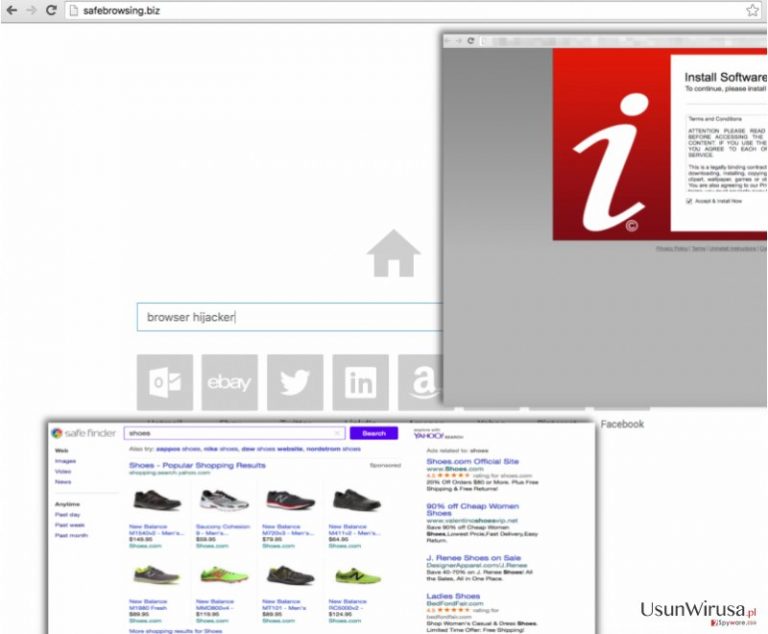
Co jest nawet bardziej podejrzane, to fakt iż Safebrowsing.biz nie zapewnia żadnych dokumentów prawnych – Polityki Prywatności i Warunków Użytkowania. Pytanie brzmi, czy taka strona jest warta twojego zaufania? My sądzimy, że nie. Nie ma informacji na temat tego jak działa PUP, jakie informacje o użytkowniku zbiera, do czego je wykorzystuje i tak dalej. Dlatego zdecydowanie polecamy usunąć wirusa przekierowującego Safebrowsing.biz z PC tak szybko jak to tylko możliwe. Radzimy także przeskanować komputer za pomocą programu antywirusowego, żeby sprawdzić czy twój komputer jest bezpieczny. Jeśli nie masz takiego programu, możesz użyć FortectIntego lub innego zaufanego programu.
Wirus Safebrowsing.biz: jak się przed nim zabezpieczyć?
W celu uniknięcia instalacji wirusa przekierowującego Safebrowsing.biz razem z innymi programami, należy wybrać tryb zaawansowany lub niestandardowy kiedy tylko instaluje się programy. Można wtedy zobaczyć listę dodatkowego oprogramowania dodanego do pobranego programu. Zrezygnuj z tych dodatków i kontynuuj instalację.
UWAGA. Nie polegaj na standardowym, domyślnym, ekspresowym, podstawowym ani żadną inną opcją instalacji, która jest oznaczona jako „rekomendowana”. Takie ustawienie instalacji zazwyczaj kryje dodatkowe programy i po prostu instaluje je z wybranym oprogramowaniem nawet bez komunikowania ci tego.
Czy trudno jest usunąć wirus przeglądarki Safebrowsing.biz?
Dobrą wiadomością jest to, że możesz usunąć wirus Safebrowsing.biz ze swojego urządzenia raczej łatwo. Jak wspomniano wcześniej, ten program jest uważany za PUP; to oznacza, że nie może uszkodzić twojego żadnego pliku lub spowodować szkód w twoim systemie. Zatem nawet jeśli Safebrowsing.biz nie jest uważany za szkodliwy, doradzamy usunąć to oprogramowanie z urządzenia. Możesz wybrać czy chcesz usunąć je ręcznie czy wolisz znacznie szybszą opcję usuwania automatycznego. Wszystko czego potrzebujesz to pobrać zaufany program antywirusowy (na przykład FortectIntego), zaktualizować go do najnowszej wersji, przeskanować swój komputer i usunąć wszelkie szkodliwe oprogramowanie lub niepożądane pliki z twojego PC. Jednakże, jeśli wybierzesz opcję ręcznego usuwania Safebrowsing.biz, prosimy postępować według poniższej instrukcji.
Możesz usunąć szkody spowodowane przez wirusa za pomocą FortectIntego. SpyHunter 5Combo Cleaner i Malwarebytes są zalecane do wykrywania potencjalnie niechcianych programów i wirusów wraz ze wszystkimi związanymi z nimi plikami i wpisami do rejestru.
Instrukcja ręcznego usuwania wirusa Safebrowsing.biz
Odinstaluj z systemu Windows
Aby usunąć Wirus Safebrowsing.biz z komputerów z systemem Windows 10/8, wykonaj te kroki:
- Wpisz Panel sterowania w pole wyszukiwania Windows i wciśnij Enter lub kliknij na wynik wyszukiwania.
- W sekcji Programy wybierz Odinstaluj program.

- Znajdź na liście wpisy powiązane z Wirus Safebrowsing.biz (lub dowolny inny niedawno zainstalowany podejrzany program).
- Kliknij prawym przyciskiem myszy na aplikację i wybierz Odinstaluj.
- Jeśli pojawi się Kontrola konta użytkownika, kliknij Tak.
- Poczekaj na ukończenie procesu dezinstalacji i kliknij OK.

Jeśli jesteś użytkownikiem Windows 7/XP, postępuj zgodnie z następującymi instrukcjami:
- Kliknij Start > Panel sterowania zlokalizowany w prawym oknie (jeśli jesteś użytkownikiem Windows XP, kliknij na Dodaj/Usuń programy).
- W Panelu sterowania wybierz Programy > Odinstaluj program.

- Wybierz niechcianą aplikację klikając na nią raz.
- Kliknij Odinstaluj/Zmień na górze.
- W oknie potwierdzenia wybierz Tak.
- Kliknij OK kiedy proces usuwania zostanie zakończony.
Usuń Safebrowsing.biz z systemu Mac OS X
-
Jeżeli korzystasz z OS X, kliknij przycisk Go na samej górze strony i wybierz Applications.

-
Poczekaj aż zobaczusz folder Applications i poszukaj w nimSafebrowsing.biz czy też innych podejrzanych pogramów, króre mogą się w nim znajdować. Teraz kliknij prawym przyciskiem myszy na każdym z tych wyników i wybierz Move to Trash.

Zresetuj MS Edge/Chromium Edge
Usuń niechciane rozszerzenia z MS Edge:
- Wybierz Menu (trzy poziome kropki w prawym górnym rogu okna przeglądarki i wybierz Rozszerzenia.
- Wybierz z listy rozszerzenie i kliknij na ikonę koła zębatego.
- Kliknij Odinstaluj na dole.

Wyczyść pliki cookie i inne dane przeglądania:
- Kliknij na Menu (trzy poziome kropki w prawym górnym rogu okna przeglądarki) i wybierz Prywatność i bezpieczeństwo.
- Pod Wyczyść dane przeglądania wybierz Wybierz elementy do wyczyszczenia.
- Zaznacz wszystko (oprócz haseł, chociaż możesz chcieć uwzględnić licencje na multimedia w stosownych przypadkach) i kliknij Wyczyść.

Przywróć ustawienia nowej karty i strony głównej:
- Kliknij na ikonę menu i wybierz Ustawienia.
- Następnie znajdź sekcję Uruchamianie.
- Kliknij Wyłącz, jeśli znalazłeś jakąkolwiek podejrzaną domenę.
Zresetuj MS Edge, jeśli powyższe kroki nie zadziałały:
- Wciśnij Ctrl + Shift + Esc, żeby otworzyć Menedżera zadań.
- Kliknij na strzałkę Więcej szczegółów u dołu okna.
- Wybierz kartę Szczegóły.
- Teraz przewiń w dół i zlokalizuj wszystkie wpisy zawierające Microsoft Edge w nazwie. Kliknij na każdy z nich prawym przyciskiem myszy i wybierz Zakończ zadanie, by zatrzymać działanie MS Edge.

Jeżeli to rozwiązanie ci nie pomogło, możesz musieć skorzystać z zaawansowanej metody resetowania Edge. Pamiętaj, że zanim przejdziesz dalej, musisz wykonać kopię zapasową swoich danych.
- Znajdź na swoim komputerze następujący folder: C:\\Users\\%username%\\AppData\\Local\\Packages\\Microsoft.MicrosoftEdge_8wekyb3d8bbwe.
- Wciśnij Ctrl + A na klawiaturze, by zaznaczyć wszystkie foldery.
- Kliknij na nie prawym przyciskiem myszy i wybierz Usuń.

- Teraz kliknij prawym przyciskiem myszy na przycisk Start i wybierz Windows PowerShell (Administrator).
- Kiedy otworzy się nowe okno, skopiuj i wklej następujące polecenie, a następnie wciśnij Enter:
Get-AppXPackage -AllUsers -Name Microsoft.MicrosoftEdge | Foreach {Add-AppxPackage -DisableDevelopmentMode -Register “$($_.InstallLocation)\\AppXManifest.xml” -Verbose

Instrukcje dla Edge opartej na Chromium
Usuń rozszerzenia z MS Edge (Chromium):
- Otwórz Edge i kliknij Ustawienia > Rozszerzenia.
- Usuń niechciane rozszerzenia klikając Usuń.

Wyczyść pamięć podręczną i dane witryn:
- Kliknij na Menu i idź do Ustawień.
- Wybierz Prywatność i usługi.
- Pod Wyczyść dane przeglądania wybierz Wybierz elementy do wyczyszczenia.
- Pod Zakres czasu wybierz Wszystko.
- Wybierz Wyczyść teraz.

Zresetuj MS Edge opartą na Chromium:
- Kliknij na Menu i wybierz Ustawienia.
- Z lewej strony wybierz Zresetuj ustawienia.
- Wybierz Przywróć ustawienia do wartości domyślnych.
- Potwierdź za pomocą Resetuj.

Zresetuj Mozillę Firefox
Usuń niebezpieczne rozszerzenia:
- Otwórz przeglądarkę Mozilla Firefox i kliknij na Menu (trzy poziome linie w prawym górnym rogu okna).
- Wybierz Dodatki.
- W tym miejscu wybierz wtyczki, które są powiązane z Wirus Safebrowsing.biz i kliknij Usuń.

Zresetuj stronę główną:
- Kliknij na trzy poziome linie w prawym górnym rogu, by otworzyć menu.
- Wybierz Opcje.
- W opcjach Strona startowa wpisz preferowaną przez siebie stronę, która otworzy się za każdym razem, gdy na nowo otworzysz Mozillę Firefox.
Wyczyść pliki cookie i dane stron:
- Kliknij Menu i wybierz Opcje.
- Przejdź do sekcji Prywatność i bezpieczeństwo.
- Przewiń w dół, by znaleźć Ciasteczka i dane stron.
- Kliknij na Wyczyść dane…
- Wybierz Ciasteczka i dane stron oraz Zapisane treści stron i wciśnij Wyczyść.

Zresetuj Mozillę Firefox
Jeżeli nie usunięto Wirus Safebrowsing.biz po wykonaniu powyższych instrukcji, zresetuj Mozillę Firefox:
- Otwórz przeglądarkę Mozilla Firefox i kliknij Menu.
- Przejdź do Pomoc i wybierz Informacje dla pomocy technicznej.

- W sekcji Dostrój program Firefox, kliknij na Odśwież Firefox…
- Kiedy pojawi się wyskakujące okienko, potwierdź działanie wciskając Odśwież Firefox – powinno to zakończyć usuwanie Wirus Safebrowsing.biz.

Zresetuj Google Chrome
Usuń złośliwe rozszerzenia z Google Chrome:
- Otwórz Google Chrome, kliknij na Menu (trzy pionowe kropki w prawym górnym rogu) i wybierz Więcej narzędzi > Rozszerzenia.
- W nowo otwartym oknie zobaczysz zainstalowane rozszerzenia. Odinstaluj wszystkie podejrzane wtyczki klikając Usuń.

Wyczyść pamięć podręczną i dane witryn w Chrome:
- Kliknij na Menu i wybierz Ustawienia.
- W sekcji Prywatność i bezpieczeństwo wybierz Wyczyść dane przeglądania.
- Wybierz Historia przeglądania, Pliki cookie i inne dane witryn oraz Obrazy i pliki zapisane w pamięci podręcznej.
- Kliknij Wyczyść dane.

Zmień swoją stronę główną:
- Kliknij menu i wybierz Ustawienia.
- Poszukaj podejrzanych stron w sekcji Po uruchomieniu.
- Kliknij Otwórz konkretną stronę lub zestaw stron i kliknij na trzy kropki, by znaleźć opcję Usuń.
Zresetuj Google Chrome:
Jeśli poprzednie metody ci nie pomogły, to zresetuj Google Chrome, by wyeliminować wszystkie komponenty:
- Kliknij Menu i wybierz Ustawienia.
- Przewiń sekcję Ustawienia i kliknij Zaawansowane.
- Przewiń w dół i zlokalizuj sekcję Resetowanie komputera i czyszczenie danych.
- Teraz kliknij Przywróć ustawienia do wartości domyślnych.
- Potwierdź za pomocą Resetuj ustawienia, by ukończyć usuwanie.

Zresetuj Safari
Usuń niechciane rozszerzenia z Safari:
- Kliknij Safari > Preferencje…
- W nowym oknie wybierz Rozszerzenia.
- Wybierz niechciane rozszerzenie powiązane z Wirus Safebrowsing.biz i wybierz Odinstaluj.

Wyczyść pliki cookie i inne dane witryn w Safari:
- Kliknij Safari > Wymaż historię…
- Z rozwijanego menu pod Wymaż, wybierz cała historia.
- Potwierdź za pomocą Wymaż historię.

Zresetuj Safari, jeśli powyższe kroki nie pomogły:
- Kliknij Safari > Preferencje…
- Przejdź do karty Zaawansowane.
- Zaznacz Pokazuj menu Programowanie na pasku menu.
- Kliknij Programowanie na pasku menu i wybierz Wyczyść pamięć podręczną.

Po odnstalowaniu tego potencjalnie niechcianego programy i naprawieniu swoich przeglądarek polecamy ci przeskanowanie swojego komputera sprawdzonym oprogramowaniem antywirusowym. Z pewnoscia pomoże ci to pozbyć się Safebrowsing.biz i jego wpisów w rejestrze, program dodatkowo będzie w stanie rozpoznać powiązane pasożyty i inne infekcje malware na twoim kompterze. Aby tak się stało polecamy skorzystanie z wysoko ocenianego przez nas programu zdolnego do usuwania oprogramowania malware: FortectIntego, SpyHunter 5Combo Cleaner lub Malwarebytes.
Polecane dla ciebie:
Nie pozwól, by rząd cię szpiegował
Rząd ma wiele problemów w związku ze śledzeniem danych użytkowników i szpiegowaniem obywateli, więc powinieneś mieć to na uwadze i dowiedzieć się więcej na temat podejrzanych praktyk gromadzenia informacji. Uniknij niechcianego śledzenia lub szpiegowania cię przez rząd, stając się całkowicie anonimowym w Internecie.
Możesz wybrać różne lokalizacje, gdy jesteś online i uzyskać dostęp do dowolnych materiałów bez szczególnych ograniczeń dotyczących treści. Korzystając z Private Internet Access VPN, możesz z łatwością cieszyć się połączeniem internetowym bez żadnego ryzyka bycia zhakowanym.
Kontroluj informacje, do których dostęp może uzyskać rząd i dowolna inna niepożądana strona i surfuj po Internecie unikając bycia szpiegowanym. Nawet jeśli nie bierzesz udziału w nielegalnych działaniach lub gdy ufasz swojej selekcji usług i platform, zachowaj podejrzliwość dla swojego własnego bezpieczeństwa i podejmij środki ostrożności, korzystając z usługi VPN.
Kopie zapasowe plików do późniejszego wykorzystania w przypadku ataku malware
Problemy z oprogramowaniem spowodowane przez malware lub bezpośrednia utrata danych w wyniku ich zaszyfrowania może prowadzić do problemów z twoim urządzeniem lub do jego trwałego uszkodzenia. Kiedy posiadasz odpowiednie, aktualne kopie zapasowe, możesz z łatwością odzyskać dane po takim incydencie i wrócić do pracy.
Bardzo ważne jest, aby aktualizować kopie zapasowe po wszelkich zmianach na urządzeniu, byś mógł powrócić do tego nad czym aktualnie pracowałeś, gdy malware wprowadziło jakieś zmiany lub gdy problemy z urządzeniem spowodowały uszkodzenie danych lub wpłynęły negatywnie na wydajność.
Posiadając poprzednią wersję każdego ważnego dokumentu lub projektu, możesz oszczędzić sobie frustracji i załamania. Jest to przydatne, gdy niespodziewanie pojawi się malware. W celu przywrócenia systemu, skorzystaj z Data Recovery Pro.


